Apple TVでコンテンツへのアクセスを制限する
一部のコンテンツを承認されたユーザだけが検索結果から項目を視聴、ダウンロード、再生したり、購入したりできるようにApple TVを構成できます。これは「ペアレンタルコントロール」と呼ばれることもよくあります。次のようなさまざまなコンテンツとアクティビティを制限できます:
映画、テレビ番組、およびAppを購入する
App内課金
コンテンツの制限指定を基にしてiTunes映画またはテレビ番組を再生する
年齢制限を基にしてAppを開く
不適切な内容として識別されたコンテンツを再生する
不適切な内容として識別されたコンテンツの検索結果からのダウンロードまたは再生をブロックする
Game Centerでマルチプレイヤーゲームをプレイする
Game Centerで友達を追加する
AirPlayまたは場所設定を変更する
注記:制限は他社製Appには適用されない場合があります。他社製コンテンツを制限するには、App内で、または「設定」![]() の「App」領域で、個々のAppの設定を調整してください。
の「App」領域で、個々のAppの設定を調整してください。
制限を設定するか、無効にするには、パスコードを入力する必要があります。
機能制限をオンにする
Apple TVの「設定」
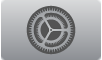 を開きます。
を開きます。「一般」>「制限」と選択し、制限をオンにしてから、4桁のパスコードを入力します。
パスコードを入力して確認すると、「制限」メニュー内で制限およびほかのオプションが有効になります。
パスコードを変更する
Apple TVの「設定」
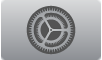 を開きます。
を開きます。「一般」>「制限」と選択します。
「パスコードを変更」を選択し、現在のパスコードを入力してから、新しいパスコードを入力します。
制限されるコンテンツのタイプを構成する
Apple TVの「設定」
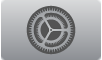 を開きます。
を開きます。「一般」>「制限」と選択し、必要に応じてパスコードを入力します。
オプションを選択して、iTunes Storeでの購入やレンタル、許可されるコンテンツタイプ、Game Center設定、およびその他の設定を制限します。
「制限」の設定を構成するには、まず制限をオンにする必要があります。制限されたコンテンツにアクセスするには、毎回パスコードを入力する必要があります。
すべての制限を削除する
すべての制限を一時的に削除して、後で再度追加できます。
Apple TVの「設定」
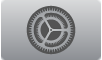 を開きます。
を開きます。「一般」>「制限」と選択し、「制限」を選択します。
パスコードを入力してから、「制限」を「オフ」に設定します。
ファミリー共有を使用する場合は、iOSデバイスを使用して、家族が購入できるコンテンツを制限することもできます。たとえば、「承認と購入のリクエスト」を有効にすることで、子どもは親が承認した場合にのみ項目を購入できるようになります。詳しくは、Apple TVでのファミリー共有を参照してください。